Hello!大家好,我是纸扎戏偶,Revit是我们景观建筑设计工作中经常要用到的软件之一,今天我们来分享一下“Revit软件中风管系统的过滤器如何设置?”这篇文章,相信有很多小伙伴都会了,但是还是有不会的新手小伙伴,下面小编就来分享一下吧!
工具/软件
设备型号:雷神(ThundeRobot)911Zero
操作系统:Windows7
使用软件:Revit
步骤/教程第1步
新建“机械样板”,在项目浏览器中点击“族”,找到风管系统,本次例子加入“排烟”、“新风”两种类型,“排烟”是通过复制“排风”然后再重命名,即可完成,同理,“新风”复制“送风”通过同样的操作完成。
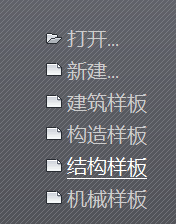

第2步
到视图界面下,点开“过滤器”开始进行设置。首先根据风管系统中的五种系统类型新建过滤器,例如新建“送风”,在规则中只选择与风管相关的条件,注意“风管系统”不要勾选,然后设置过滤条件为“系统类型”“等于”“送风”,点击确定。
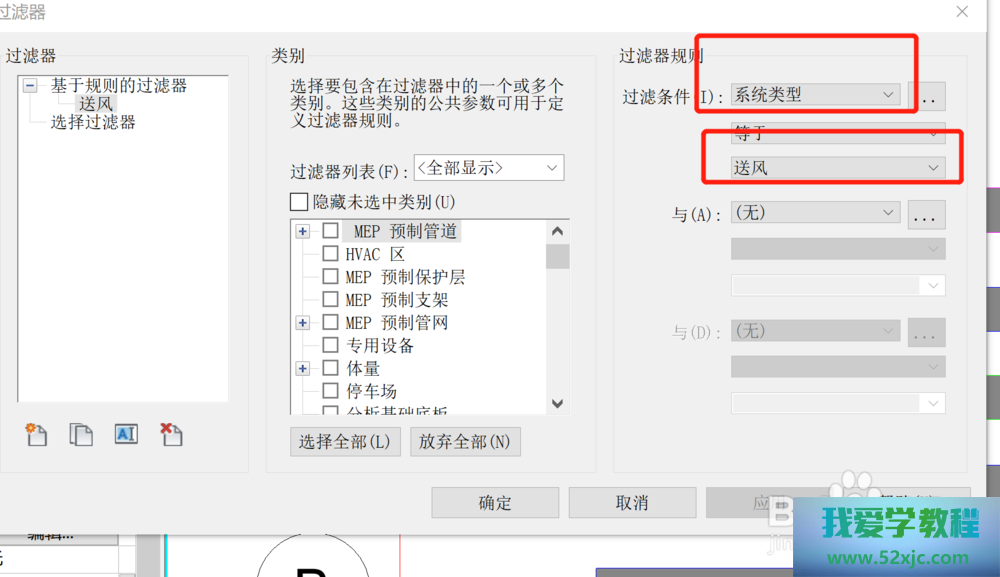
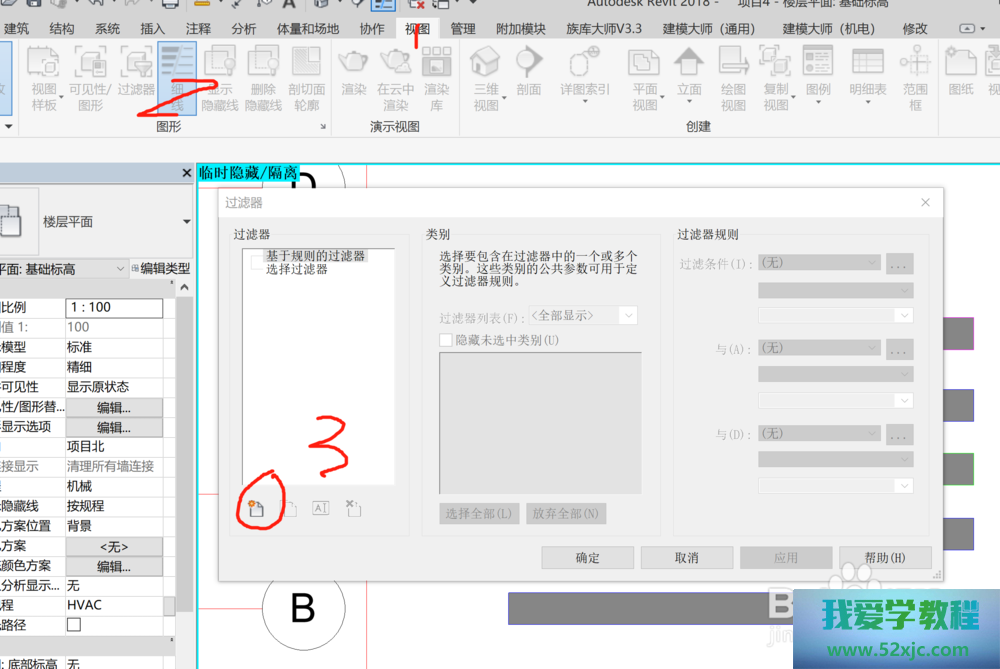
第3步
新建一种系统类型后,可以选择直接复制刚新建好的系统类型,例如重命名为“排风”,规则的选择部分不需要修改,只需要在过滤条件处的“等于”下方改选为“排风”,其他系统类型的建立重复此操作即可,完成后点击确定。
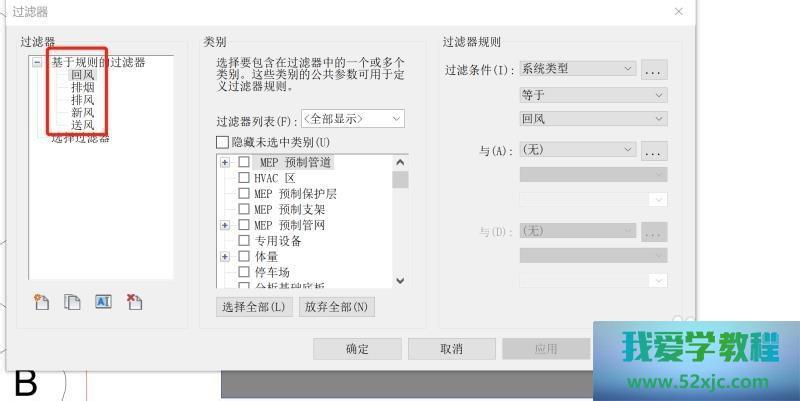
第4步
回到需要放置风管的楼层平面,在视图界面下点开“过滤器”,或者使用快捷键“vv”也可以。然后在弹出的窗口中点击“过滤器”,添加设置好的五种风管系统类型,分别选择不同的颜色,然后选择实体填充,点击确定,即可在此楼层平面中绘制不同类型的风管。
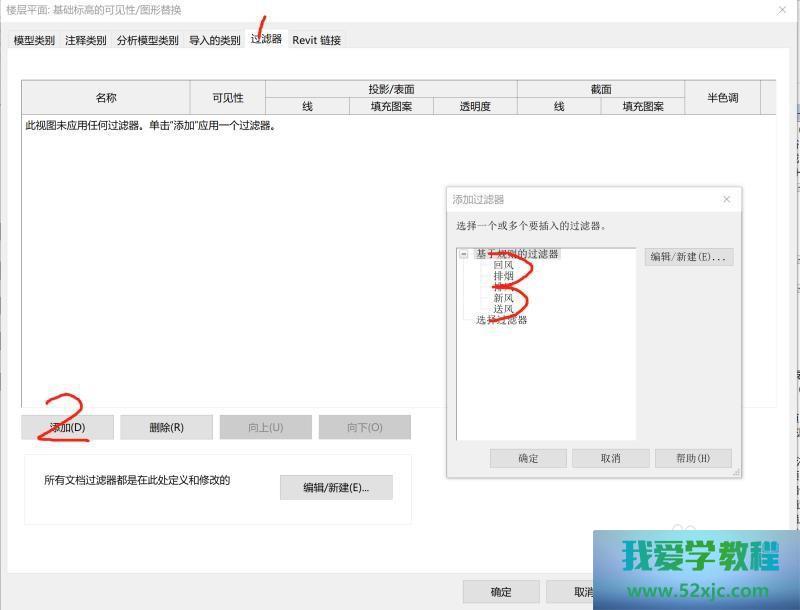
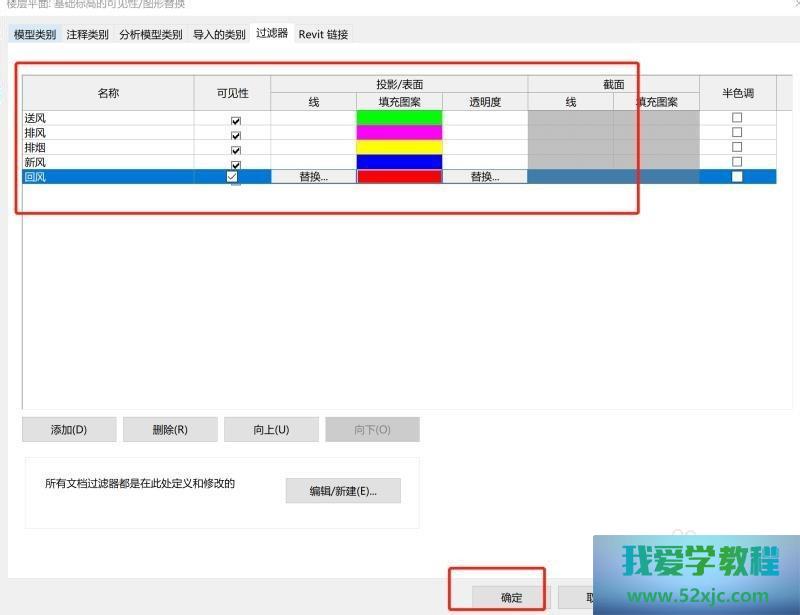

还没有评论,来说两句吧...